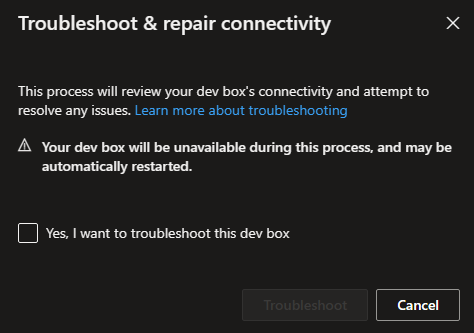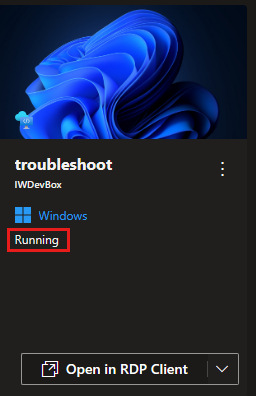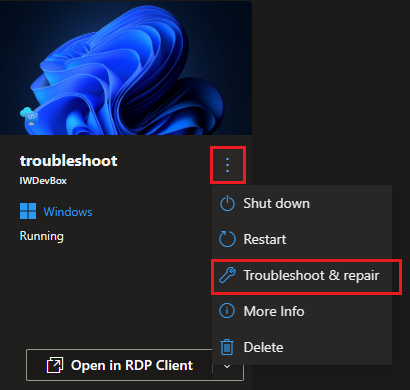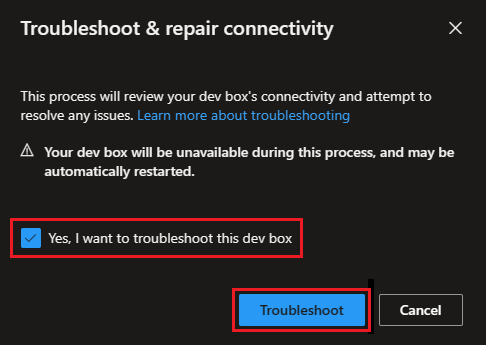Résoudre et résoudre les problèmes de connectivité bureau à distance de la zone de développement
Dans cet article, vous allez apprendre à résoudre et résoudre les problèmes de connectivité bureau à distance (RDC) avec votre zone de développement. Étant donné que les problèmes RDC dans votre zone de développement peuvent prendre du temps à résoudre manuellement, utilisez l’outil De résolution des problèmes et de réparation dans le portail des développeurs pour diagnostiquer et réparer certains problèmes courants de connectivité de la zone de développement.
Lorsque vous exécutez l’outil Résolution des problèmes et réparation , votre zone de développement et ses services back-end dans l’infrastructure Azure sont analysés pour détecter les problèmes. Si un problème est détecté, le processus de résolution des problèmes et de réparation résout le problème afin que vous puissiez vous connecter à votre zone de développement.
Prérequis
- Accès au portail des développeurs Microsoft.
- La zone de développement à résoudre doit être en cours d’exécution.
Exécuter la résolution des problèmes et réparer
Si vous ne parvenez pas à vous connecter à votre boîte de développement à l’aide d’un client RDP, utilisez l’outil Résolution des problèmes et réparation .
Le processus de résolution des problèmes et de réparation se termine en moyenne en 20 minutes, mais peut prendre jusqu’à 40 minutes. Pendant ce temps, vous ne pouvez pas utiliser votre zone de développement. L’outil analyse une liste de composants critiques liés à la connectivité RDP, y compris, mais pas limité à :
- Jonction de domaine case activée
- Préparation de l’écouteur de pile SxS
- Case activée d’accessibilité d’URL
- État de l’alimentation de la machine virtuelle case activée
- Disponibilité des ressources Azure case activée
- Extension de machine virtuelle case activée
- Préparation du système d’exploitation invité Windows
Avertissement
L’exécution du processus de résolution des problèmes et de réparation peut redémarrer efficacement votre zone de développement. Toutes les données non enregistrées sur votre zone de développement seront perdues.
Pour exécuter l’outil De résolution des problèmes et de réparation sur votre zone de développement, procédez comme suit :
Connectez-vous au portail des développeurs.
Vérifiez que la case de développement à résoudre est en cours d’exécution.
Si la zone de développement n’est pas en cours d’exécution, démarrez-la et case activée si vous pouvez vous y connecter avec RDP.
Si votre zone de développement est en cours d’exécution et que vous ne pouvez toujours pas vous y connecter avec RDP, dans le menu plus d’actions (...), sélectionnez Résoudre les problèmes et réparer.
Dans la boîte de message Résoudre les problèmes et réparer la connectivité, sélectionnez Oui, Je souhaite résoudre ce problème, puis sélectionnez Résoudre les problèmes.
Pendant que vous attendez que le processus se termine, vous pouvez laisser votre session du portail des développeurs ouverte, ou la fermer et la rouvrir ultérieurement. Le processus de résolution des problèmes et de réparation se poursuit en arrière-plan.
Une fois le problème de connectivité RDP résolu, vous pouvez vous reconnecter à la zone de développement via un navigateur ou un client Bureau à distance.
Afficher les résultats de résolution des problèmes et de réparation
Une fois le processus de résolution des problèmes et de réparation terminé, l’outil répertorie les résultats des case activée terminées :
| Résultat de la vérification | Description |
|---|---|
| Un problème a été résolu. | Un problème a été détecté et résolu. Vous pouvez réessayer de vous connecter à la zone de développement. |
| Aucun problème détecté. | Aucun des case activée n’a découvert un problème avec la zone de développement. |
| Un problème a été détecté mais n’a pas pu être résolu automatiquement. | Il existe un problème avec la zone de développement que le processus de résolution des problèmes et de réparation n’a pas pu résoudre. Vous pouvez sélectionner Afficher les détails du problème et explorer les options permettant de résoudre le problème manuellement. |
Contenu connexe
Commentaires
Bientôt disponible : Tout au long de l’année 2024, nous abandonnerons progressivement le mécanisme de retour d’information GitHub Issues pour le remplacer par un nouveau système de commentaires. Pour plus d’informations, consultez : https://aka.ms/ContentUserFeedback.
Soumettre et afficher des commentaires pour